Γνωρίζετε ότι ορισμένες εφαρμογές που εκτελούνται σε λειτουργικό σύστημα Windows, επηρεάζονται από την ημερομηνία και την ώρα ζώνη δεν είναι σωστές και επίσης οποιαδήποτε έκδοση ενημέρωσης δεν ειδοποιείται στο σύστημά σας λόγω ημερομηνίας και ώρας θέμα. Επομένως, είναι καλό να συγχρονίζετε το σύστημα με τον διακομιστή ώρας των Windows, αλλά αυτό απαιτεί σταθερή σύνδεση στο Διαδίκτυο όλη την ώρα. Εάν βρίσκεστε σε μέρος όπου υπάρχει έλλειψη σήματος Διαδικτύου, τότε ίσως χρειαστεί να ρυθμίσετε με μη αυτόματο τρόπο την ημερομηνία και την ώρα πριν χρησιμοποιήσετε οποιαδήποτε εφαρμογή ή κάτι τέτοιο. Σε αυτό το άρθρο, θα σας δείξουμε πώς μπορείτε να ορίσετε μη αυτόματα την ημερομηνία και τη ζώνη ώρας στο σύστημά σας Windows 11.
Βήματα που πρέπει να ακολουθήσετε για να ορίσετε με μη αυτόματο τρόπο ζώνη ημερομηνίας και ώρας
Βήμα 1: Ανοίξτε τη σελίδα Ημερομηνία και ώρα
Κάντε δεξί κλικ στην ημερομηνία και την ώρα στο δίσκο συστήματος στη γραμμή εργασιών στη δεξιά γωνία.
Στη συνέχεια, επιλέξτε Προσαρμόστε την ημερομηνία και την ώρα από το μενού περιβάλλοντος.
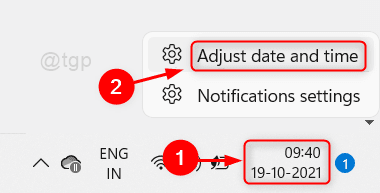
Βήμα 2: Στη σελίδα Ημερομηνία & ώρα
Παρακαλώ κάντε κλικ στο "Ρυθμίστε την ώρα αυτόματα" Εναλλαγή του κουμπιού για να το απενεργοποιήσετε.
Σημείωση:- Αν είναι ήδη μακριά από, αφήστε το ως έχει.
Στη συνέχεια, κάντε κλικ Αλλαγή για να ρυθμίσετε την ημερομηνία και την ώρα χειροκίνητα όπως φαίνεται στο παρακάτω στιγμιότυπο οθόνης.
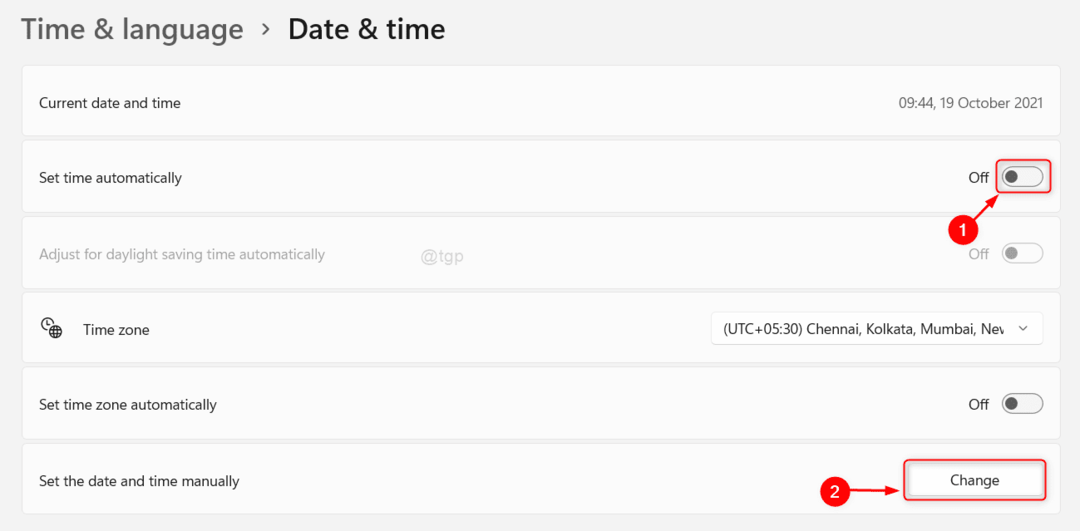
Βήμα 3: Στο παράθυρο Αλλαγή ημερομηνίας και ώρας
Ορίστε τη σημερινή ημερομηνία και ώρα κάνοντας κλικ Ημερομηνία και χρόνος πεδία όπως φαίνεται παρακάτω.
Για να κάνετε αίτηση, κάντε κλικ Αλλαγή κουμπί στο παράθυρο.

Αυτό θα ορίσει χειροκίνητα την ημερομηνία και την ώρα στο σύστημά σας και μπορείτε τώρα να συνεχίσετε την εργασία σας.
Αυτό είναι παιδιά!
Ελπίζω ότι αυτό το άρθρο ήταν χρήσιμο. Παρακαλούμε αφήστε μας σχόλια παρακάτω.
Ευχαριστούμε που το διαβάσατε.


